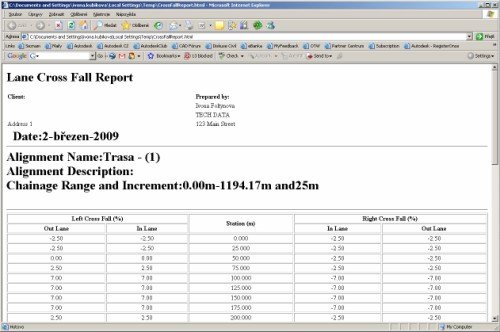Nové zajímavé výpisy pro AutoCAD Civil 3D
1, Report_AlignmentXYZ – výpis souřadnic trasy X, Y, Z po pravidelném intervalu staničení 2, Report_AlignmentStaOffInc – výpis výšek zvoleného modelu terénu po pravidelném staničení v zadané…
1, Report_AlignmentXYZ – výpis souřadnic trasy X, Y, Z po pravidelném intervalu staničení
2, Report_AlignmentStaOffInc – výpis výšek zvoleného modelu terénu po pravidelném staničení v zadané vzdálenosti od osy
3, Report_AlignmentCrossFall – výpis sklonů na příčných řezech po pravidelném staničení
V tomto článku naleznete potřebná data ke spouštění reportů, postup jak aplikace načíst do prostředí Civil 3D a vlastní fungování reportu.
Postup načtení aplikace do Civil 3D

1, Data, která si stáhnete zde , si všechna překopírujte do této složky: C:Documents and SettingsAll UsersApplication DataAutodeskC3D 2009csyDataReportsVBA-CSY
2, V AutoCAD Civil 3D v menu Obecné klikněte na možnost Panel nástrojů. Do pracovního prostoru (okno Prospektor, Nastavení, atd.) se Vám přidá záložka Sada nástrojů. Překlikněte se do tohoto okna. V okně vidíte dvě položky – Reports manager a Zprávy a výpisy. Pokud používáte Civil 3D bez Country Kitu, budete mít k dispozici pouze zprávy a reporty v anglickém jazyce, tedy položku Reports manager. Pokud jste si nainstalovali Country Kit, dojde k instalaci přeložených zpráv do českého jazyka a přibude vám položka Zprávy a výpisy.
3, Pro načtení aplikací klikněte v okně Sady nástrojů na ikonku
 , která Vám umožní upravit obsah sady nástrojů. Zobrazí se okno Panorama a v něm informace související s úpravou sady nástrojů.
, která Vám umožní upravit obsah sady nástrojů. Zobrazí se okno Panorama a v něm informace související s úpravou sady nástrojů.
4, V otevřeném okně Panorama klikněte pravým tlačítkem myši na Zprávy a výpisy a zvolte možnost Nová kategorie. Nazvěte ji např. Aplikace.

Nyní klikněte pravým tlačítkem myši na vytvořenou kategorii Aplikace a zvolte možnost Nový nástroj. (Pokud už jste přidávali aplikace před tím, již novou složku kategorie nemusíte vytvářet, stačí vytvořit nový nástroj, viz další bod.)
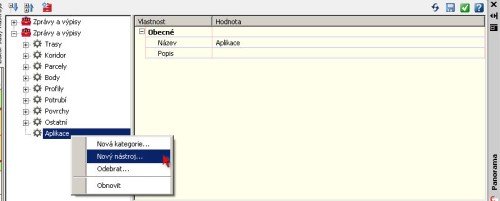
5, V okně nástroje definujte název reportu a cestu ke spouštěcímu programu. Budeme přidávat 3 nástroje a názvy a cesty by měli vypadat takto:
1, Report_AlignmentXYZ
– Název: Trasa XYZ
– Typ spuštění: VBA
– Spouštěný soubor: C:Documents and SettingsAll UsersApplication DataAutodeskC3D 2009csyDataReportsVBA-CSYReport_AlignmentXYZ.dvb
– Název makra: AlignmentXYZ_RunReport
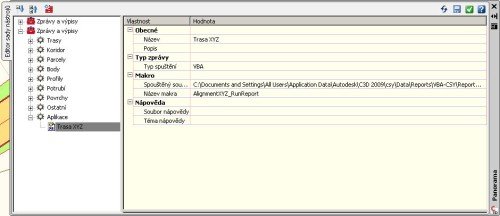
2, Report_AlignmentStaOffInc
– Název: Výšky povrchu od trasy
– Typ spuštění: VBA
– Spouštěný soubor: C:Documents and SettingsAll UsersApplication DataAutodeskC3D 2009csyDataReportsVBA-CSYReport_AlignmentStaOffInc.dvb
– Název makra: AlignStaOffInc_RunReport
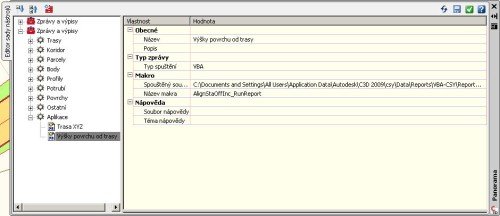
3, Report_AlignmentCrossFall
– Název: Výpis sklonů příčných řezů
– Typ spuštění: VBA
– Spouštěný soubor: C:Documents and SettingsAll UsersApplication DataAutodeskC3D 2009csyDataReportsVBA-CSYReport_AlignmentCrossFall.dvb
– Název makra: AlignmentCrossFall_Report
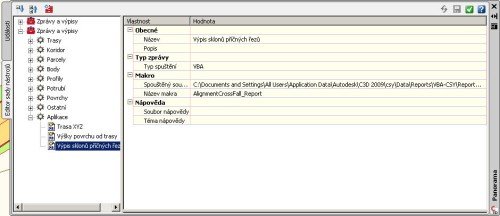
Potvrďte nastavení jednotlivých reportů kliknutím na disketu v okně Panorama vpravo nahoře a po té na tuto ikonku
 , která ukončí editor reportů.
, která ukončí editor reportů.
6, Nyní jsou aplikace připraveny k použití. V Panelu nástrojů na ni stačí 2x poklikat a aplikace se spustí.
Fungování aplikace
A. Report_AlignmentXYZ
1,Ve výkresu musíte mít vytvořený model terénu, navrhnutou trasu a z trasy vytvořený profil.
2, V panelu nástrojů 2x klikněte na aplikaci Trasa XYZ. Zobrazí se Vám následující dialogové okno:
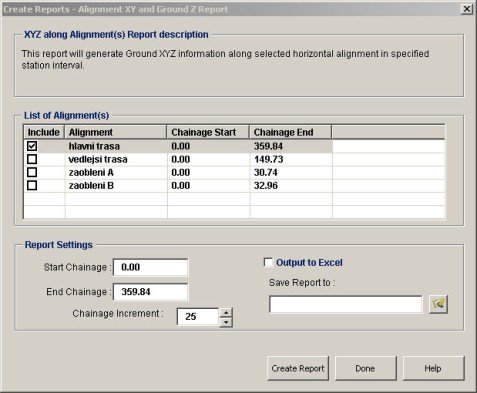
3, V horní části okna zaškrtněte, pro kterou trasu se má report vytvořit a nastavte interval, po kterém chcete výpis vygenerovat. Můžete také omezit rozsah staničení, pro které se má report vytvořit. Report je možný vygenerovat i do excelu.
4, Pro vygenerování reportu stačí kliknout na tlačítko Vytvoř report (create report).
5, Výsledek by měl vypadat takto:
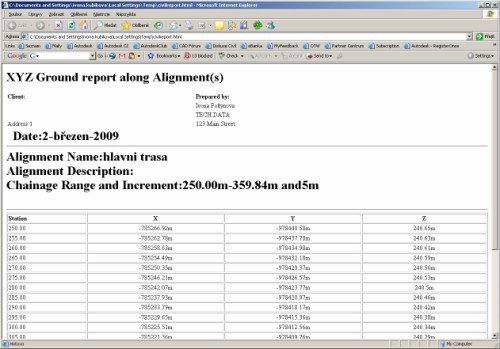
B. Report_AlignmentStaOffInc
1,Ve výkresu musíte mít vytvořený model terénu, u kterého chcete znát výšky a navrhnutou trasu.
2, V panelu nástrojů 2x klikněte na aplikaci Výšky povrchu od trasy. Zobrazí se Vám následující dialogové okno:
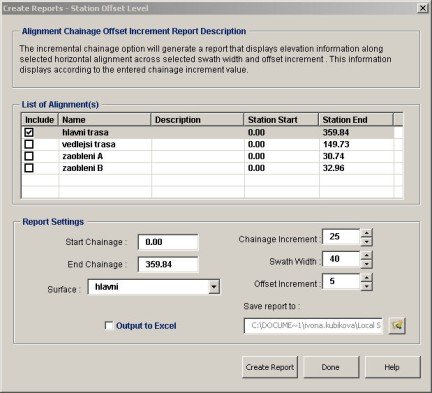
3, V horní části okna zaškrtněte, pro kterou trasu se má report vytvořit a nastavte interval, po kterém chcete výpis vygenerovat. Můžete také omezit rozsah staničení, pro které se má report vytvořit. V části Surface zvolte daný model terénu, kterého chcete znát výšky. Swap Width určuje šířku pásu, ve kterém budete chtít výšky zjišťovat (je-li tedy nastaven 40, tak od šířka bude od osy 20 m na každou stranu) a Offset Increment určuje v jaké kolmé vzdálenosti od osy se výšky vygenerují (je-li nastaveno 5 m, tak zjistíte výšky nalevo i napravo od osy ve vzdálenostech 5,10,15 a 20 m).
Report je možný vygenerovat i do excelu.
4, Pro vygenerování reportu stačí kliknout na tlačítko Vytvoř report (create report).
5, Výsledek by měl vypadat takto:
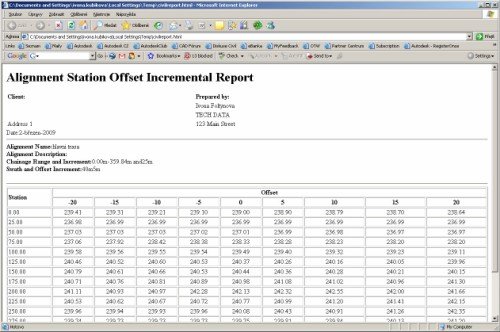
C, Report_AlignmentCrossFall
1,Ve výkresu musíte mít vytvořenou trasu s navrhnutým klopením.
2, V panelu nástrojů 2x klikněte na aplikaci Výpis sklonů příčných řezů. Zobrazí se Vám následující dialogové okno:
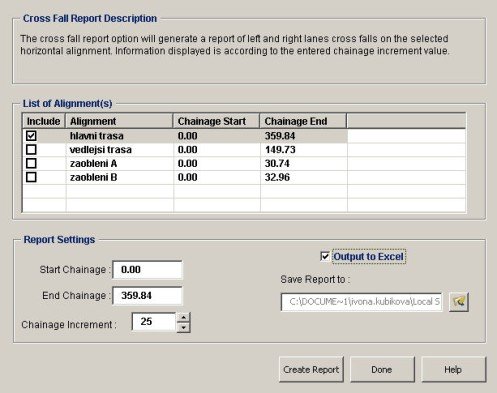
3, V horní části okna zaškrtněte, pro kterou trasu se má report vytvořit a nastavte interval, po kterém chcete výpis vygenerovat. Můžete také omezit rozsah staničení, pro které se má report vytvořit. Report je možný vygenerovat i do excelu.
4, Pro vygenerování reportu stačí kliknout na tlačítko Vytvoř report (create report).
5, Výsledek by měl vypadat takto: